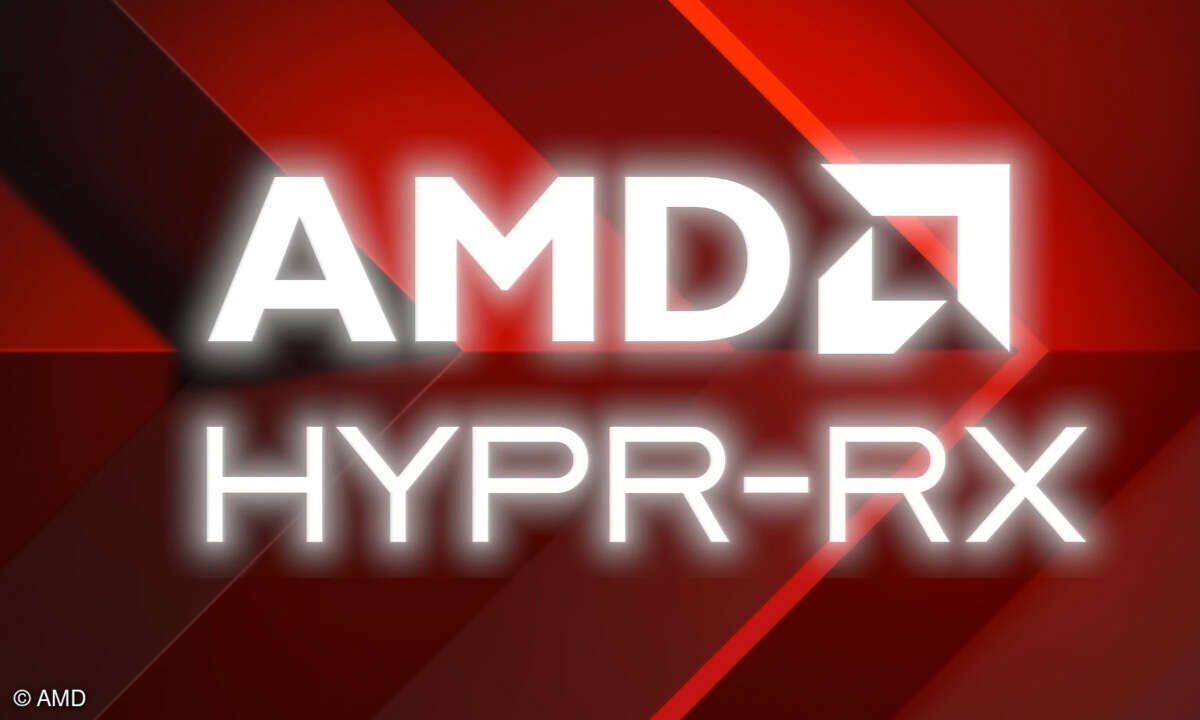Treiber Update 2008
Ein aktuelles Spiel will nicht starten? Ihr Drucker arbeitet nicht unter Vista? Dann ist es höchste Zeit für neue Treiber. Clevere Tools erledigen das Treiber-Update schnell, zuverlässig und unkompliziert.

- Treiber Update 2008
- Teil 2: Treiber Update 2008
Ein aktuelles Spiel will auf Ihrem PC nicht starten? Ihr Drucker arbeitet nicht unter Vista? Dann ist es höchste Zeit für neue Treiber. Unsere clevere Software erledigt das Treiber-Update schnell, zuverlässig und unkompliziert....
Ein aktuelles Spiel will auf Ihrem PC nicht starten? Ihr Drucker arbeitet nicht unter Vista? Dann ist es höchste Zeit für neue Treiber. Unsere clevere Software erledigt das Treiber-Update schnell, zuverlässig und unkompliziert.

Mit dem Treiber-Update 2008 bekommen Sie frische Treiber frei Haus! Für Windows 98/ME/2000 oder XP empfehlen wir Ihnen das Tool DriverGenius (https://driver-genius.softonic.de). DriverGenius ist der Spezialist für Sicherung, Wiederherstellung und Aktualisierung von Gerätetreibern. Das Tool erkennt mehr als 10.000 Geräte und die meisten Mainboards mit PCI- und AGP-Bus.
Sie werden informiert, ob für Ihre installierten Treiber aktuelle Versionen bereitstehen und erhalten sofort den passenden Download-Link. DriverGenius speichert Ihre Treiberkonfiguration und kann diese auch wiederherstellen. Zudem lassen sich Treiber als selbst ausführende Datei speichern, was die Wiederherstellung erleichert. Für Windows Vista eignet sich Driver-Genius 7 allerdings nicht. Hier geben wir ihnen Tipps mit denen Treiber schnell zu finden und upzudaten sind.
Treiber-Updates für Windows XP
Sofern Sie kein Vista benutzen, erfolgt das Treiber-Update mit dem Programm DriverGenius. Neben Windows XP lässt es sich auch für die älteren Windows-Versionen 98/ME und 2000 einsetzen.
1. Schritt: Registrieren und installieren
Nach der Installation und Registrierung von Driver-Genius müssen Sie ein Update durchführen.
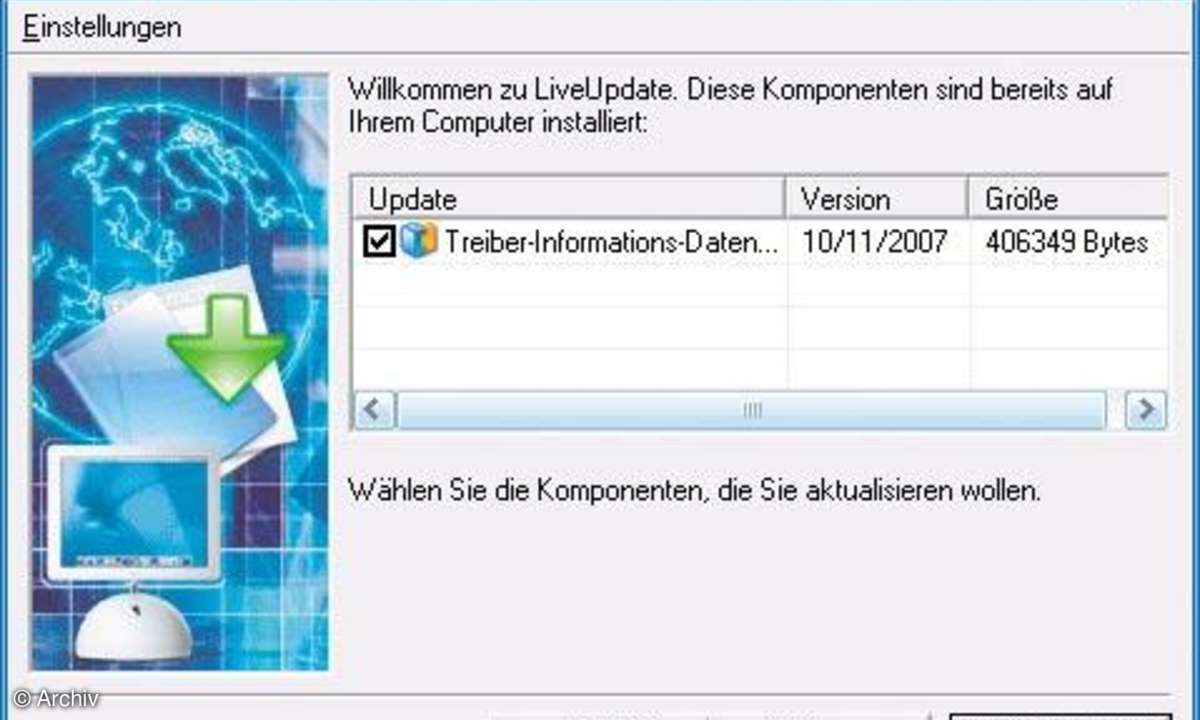
Installieren Sie DriverGenius. Sie erhalten den Hinweis, dass sich Driver-Genius nun als 15-Tage-Testversion nutzen lässt. Bringen Sie DriverGenius auf den aktuellen Stand. Dazu klicken Sie auf die Schaltfläche "LiveUpdate". Sofern auf den Servern des Herstellers neue Treiber-Informationen vorliegen, laden Sie diese herunter.
2. Schritt: Aktuelle Treiber sichern
Bevor Sie neue Treiber installieren, sollten Sie unbedingt die aktuelle Treiberkonfiguration Ihres PCs sichern. Nur so lässt sich bei Bedarf der ursprüngliche Zustand wiederherstellen.
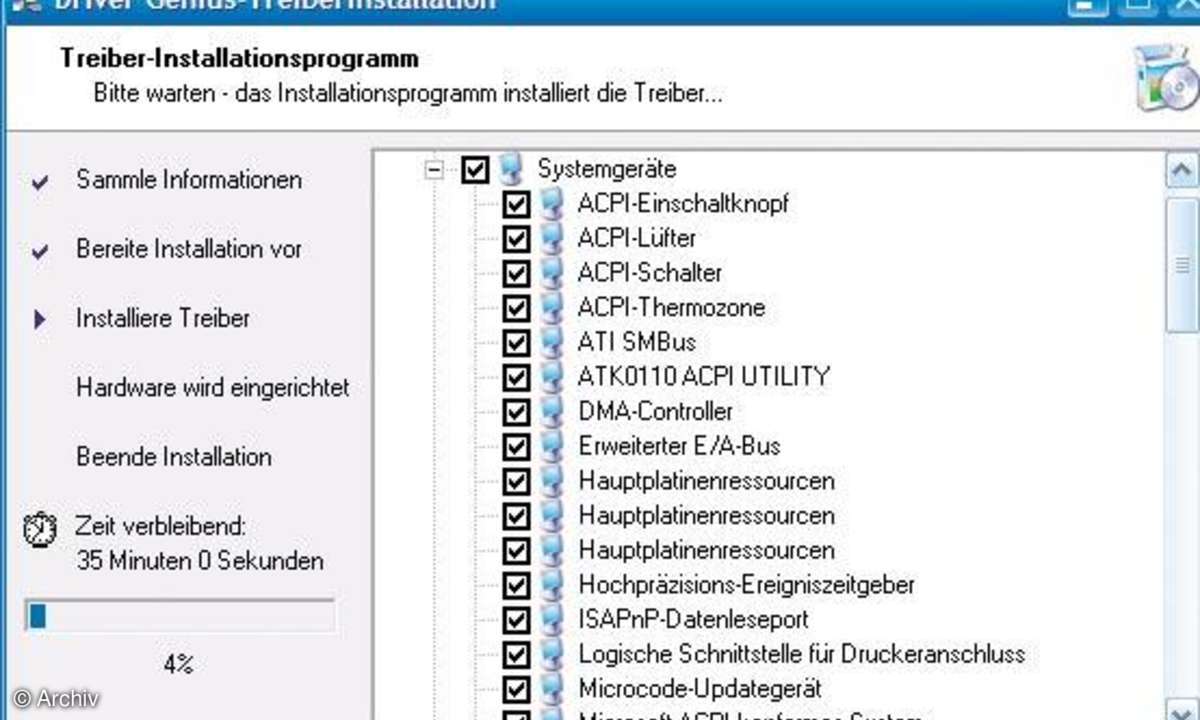
Klicken Sie auf die Schaltfläche "Assistent" und danach auf "Weiter". Wählen Sie "Treiber sichern" und im nächsten Fenster "Alle Laufwerke des Systems sichern". Auf diese Weise erstellt DriverGenius ein komplettes Abbild sämtlicher Gerätetreiber auf Ihrem System.
Im nächsten Schritt setzen Sie die Auswahl auf den letzten Punkt "Backup der Treiber in ein EXE-Auto-Setup-Paket packen". Wählen Sie darunter mit "Durchsuchen" ein Verzeichnis auf Ihrer Festplatte aus, in welches das Treiber-Backup abgelegt werden soll. Für unser XP-Testsystem waren knapp 70 MByte Speicherplatz erforderlich. Starten Sie das Backup mit "Weiter". Das Erstellen des Backups ist meist innerhalb weniger Minuten erledigt, in Ausnahmefällen kann es aber auch Stunden dauern.
3. Schritt: Treiber aktualisieren
Lassen Sie nun DriverGenius nach aktuellen Treibern für Ihre Hardware suchen.
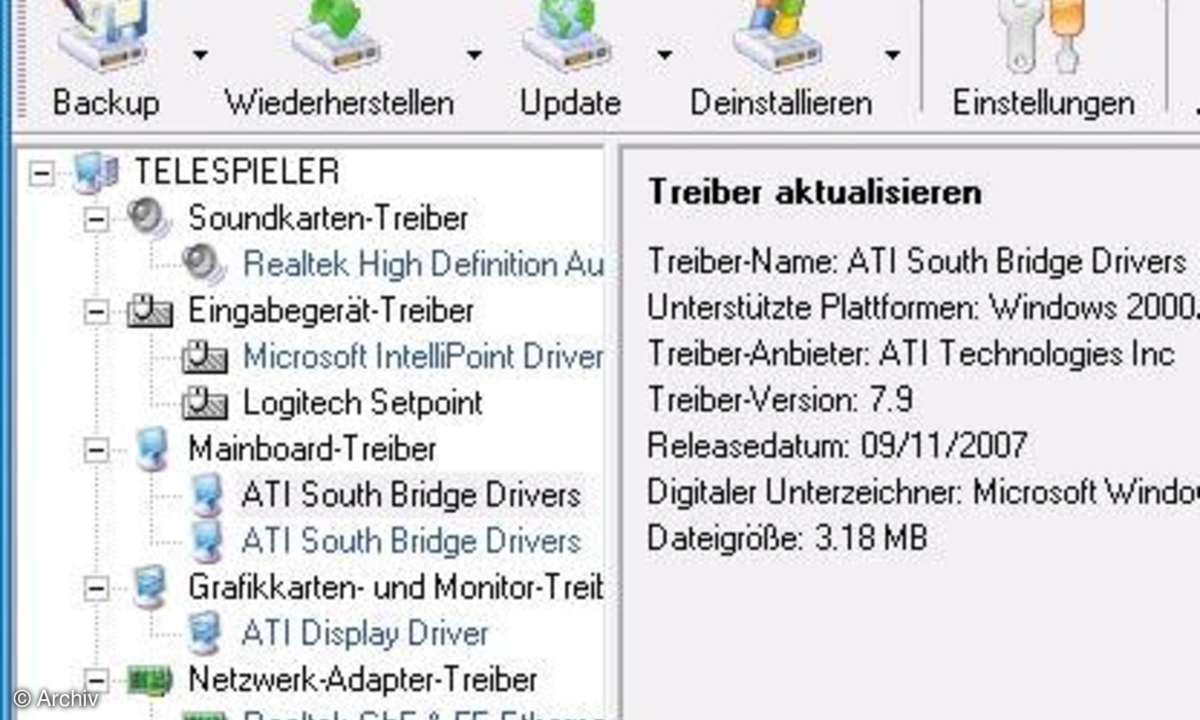
Starten Sie DriverGenius und klicken Sie in der Symbolleiste auf "Updates". Das Tool durchsucht seine Treiberdatenbank nun nach neu verfügbaren Treiberversionen. In der Spalte links sehen Sie nach Abschluss der Analyse alle Hardware-Komponenten, für die es aktuelle Treiberversionen gefunden hat. Die Treiber selbst erscheinen in blauer Schrift als Unterrubrik: Klicken Sie die "+"-Zeichen an, um die entsprechenden Einträge anzuzeigen.
Um ein Update für eine Hardware-Komponente herunterzuladen, markieren Sie den blauen Eintrag in der Spalte links und klicken rechts unten auf die Schaltfläche "Treiber laden". Es erscheint ein Kontextmenü, in dem Sie "Download mit IE" wählen. Ihr Standard-Browser startet und lädt die Treiber-Datei in ein von Ihnen gewünschtes Verzeichnis. Wiederholen Sie diesen Vorgang nun für alle angezeigten Updates.
Tipp: Das Herunterladen kann mitunter lange dauern, da alle Treiber über einen Internet-Server des Herstellers von DriverGenius geladen werden. Führen Sie in so einem Fall einen manuellen Download des Treibers durch. Dank DriverGenius wissen Sie, welche Treiber veraltet sind. Notieren Sie sich in den "blauen Einträgen" den Treiber-Namen und die Version. Anschließend googeln Sie nach den Daten oder suchen den neuen Treiber auf der Homepage des jeweiligen Hardware-Herstellers.
4. Schritt: Manuelles Update
Manche Treiber-Versionen werden nicht als ausführbare Dateien geliefert. Installieren Sie ihn dann über den Gerätemanager.
Öffnen Sie das Fenster "System", indem Sie die Windows-Taste gedrückt halten und die Taste "Pause/Unterbr" betätigen. Gehen Sie auf das Register "Hardware" und starten Sie den "Geräte-Manager". Klicken Sie mit der rechten Maustaste auf den jeweiligen Eintrag und wählen Sie "Treiber aktualisieren".
Im "Hardware-Update-Assistent" wählen Sie "Nein, diesmal nicht" und gehen auf "Weiter". Im folgenden Fenster gehen Sie auf "Software von einer Liste...installieren" und wählen nach einem Klick auf "Weiter" die Einstellung "Diese Quellen nach... durchsuchen". Setzen Sie einen Haken vor die Option "Folgende Quellen ebenfalls durchsuchen".
Über die Schaltfläche "Durchsuchen" wechseln Sie in das Verzeichnis mit dem heruntergeladenen Treiber, bestätigen "OK" und installieren das Update. Mit "Fertig stellen" schließen Sie den Assistenten.